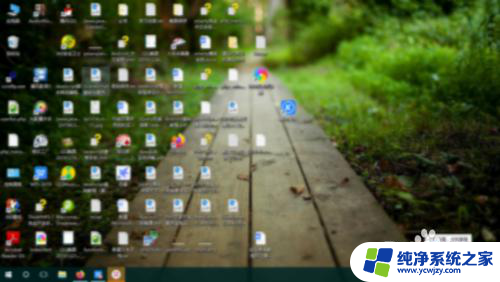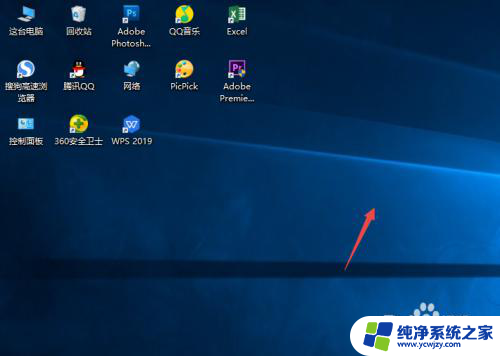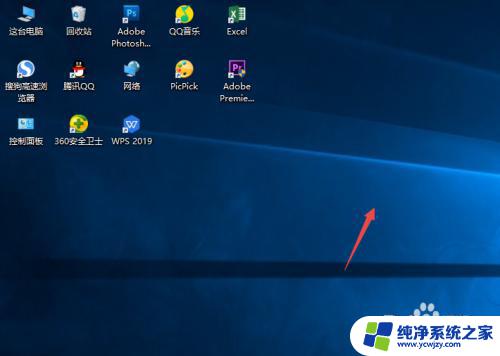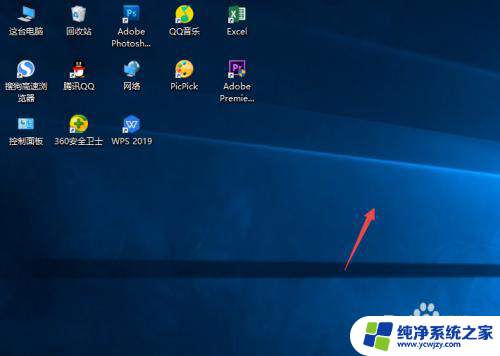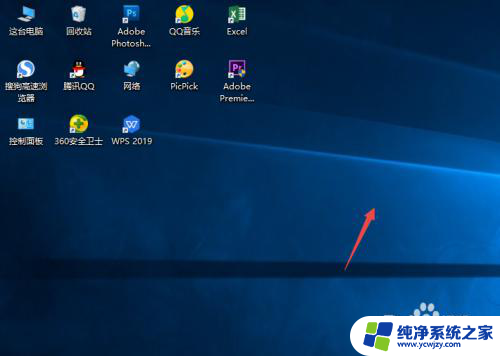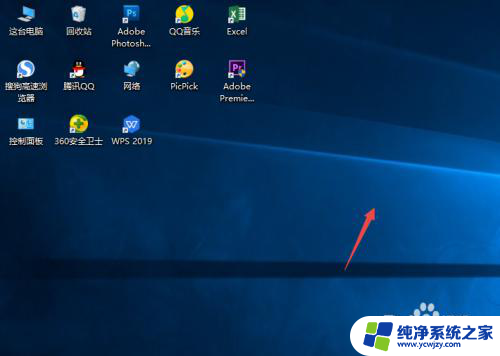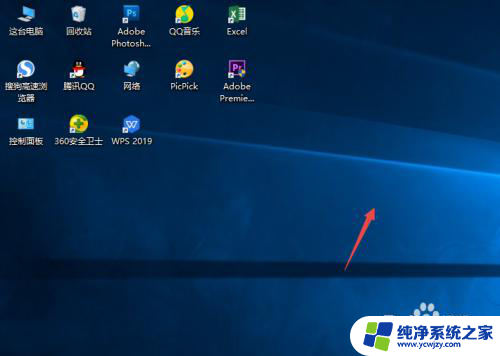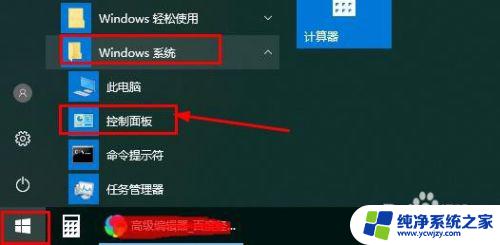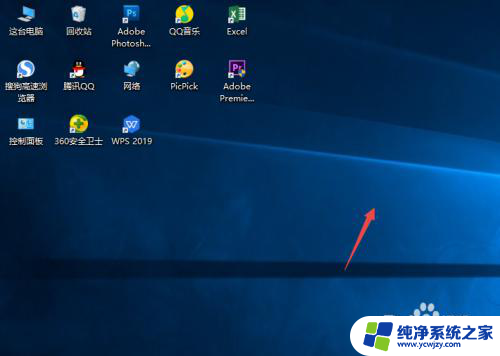win10 桌面所以图标隐藏 注册表
更新时间:2024-05-12 17:48:13作者:yang
Win10系统提供了许多个性化设置,其中包括隐藏桌面图标的功能,通过在注册表中设置,用户可以自定义显示哪些图标,以及禁止删除特定图标,如我的电脑。这些设置使用户可以更加个性化地定制自己的桌面,提高工作效率和使用体验。在Win10系统中,注册表的设置是一个强大的工具,可以帮助用户更好地管理和优化系统。
方法如下:
1.打开电脑之后,有时候发现桌面的“计算机”或“我的电脑”图标不见了
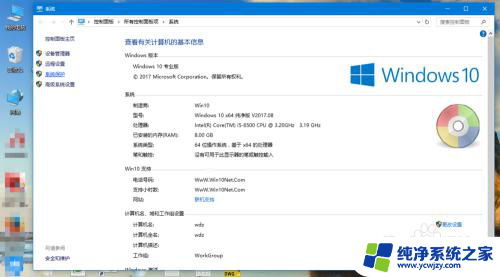
2.首先打开电脑“运行”,输入命令“regedit”。然后确定,如图所示
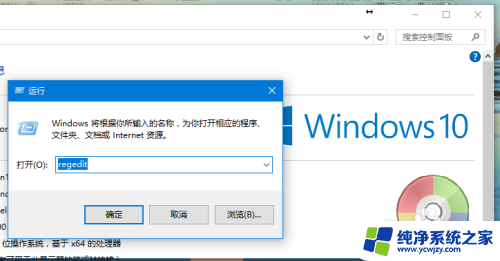
3.确定之后会弹出对话框,进入到“注册表编辑器”,如图所示
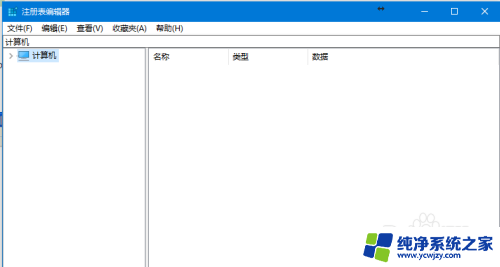
4.单击“计算机”,展开注册表,如图所示
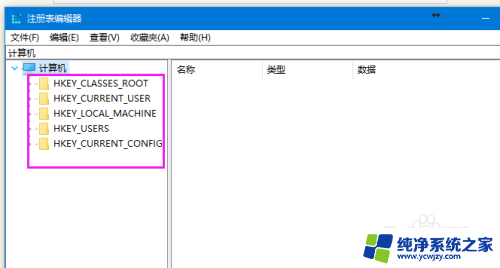
5.然后依次展开注册表HKEY_CURRENT_USER\Software\Microsoft\Windows\CurrentVersion\Policies,找到nonenum项
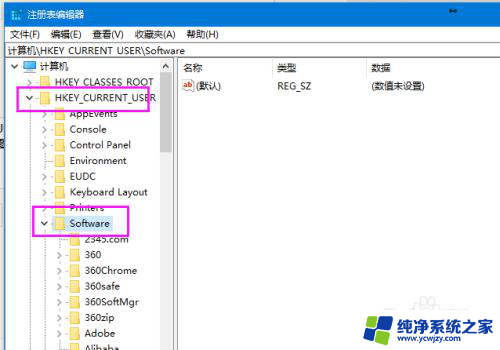
6.然后将注册表里面找到的nonenum项删除即可,如图所示。
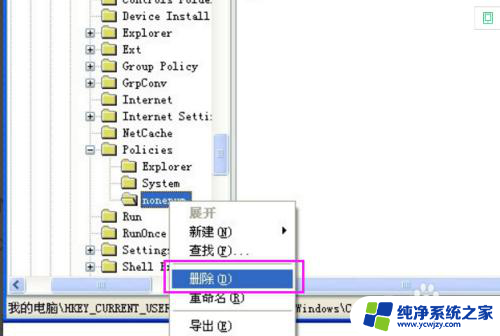
以上就是Win10桌面所以图标隐藏注册表的全部内容,碰到同样情况的朋友们赶紧参照小编的方法来处理吧,希望能够对大家有所帮助。